Androiddeki en iyi 5 oyun başlatıcı uygulaması
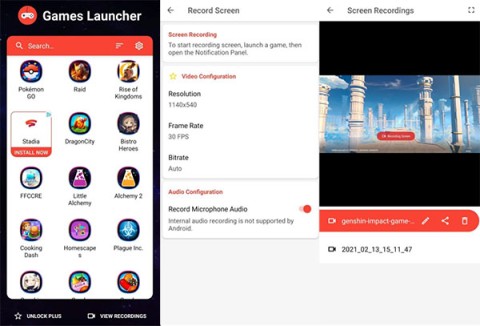
Android oyuncularının çok sayıda oyun başlatıcısı seçeneği var, ancak en iyisini nasıl seçersiniz?
Valve'ın Steam başlatıcısı piyasaya sürüldüğünde birçok oyuncu tarafından iyi karşılandı ve neredeyse tüm PC oyunlarını tek bir yerden başlatabilme özelliği sayesinde oldukça popüler oldu. Daha sonra birçok firma da kendi oyun başlatıcılarını tanıttı.
Eğer çok sayıda PC oyunu koleksiyonunuz varsa, hangi oyunun hangi başlatıcıda yüklü olduğunu hatırlamak zor olabilir. Neyse ki, her başlatıcıyı açmadan tüm PC oyunlarınızı başlatmanızı sağlayacak birkaç yol var.
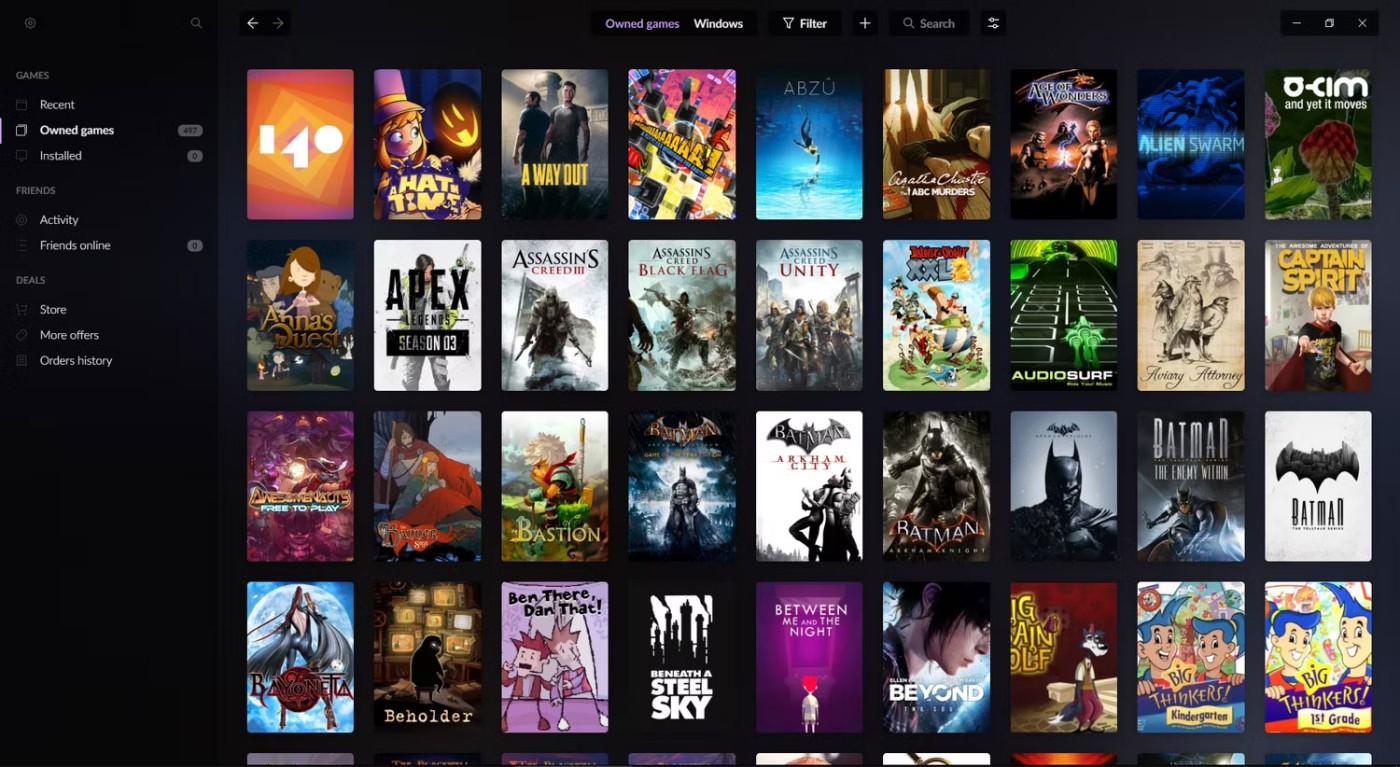
GOG Galaxy, GOG mağazasından satın alınan oyunlara yönelik bir başlatıcı olarak başladı ancak zamanla bundan çok daha fazlası haline geldi. Şu anda en iyi oyun başlatıcısı GOG Galaxy'dir.
Çünkü sadece GOG, Epic Games, EA, Steam ve Ubisoft Connect gibi PC platformlarından satın alınan oyunlarla değil, aynı zamanda Xbox Live ve PlayStation Network üzerinden konsollardan satın alınan oyunlarla da entegrasyon sağlayabiliyorsunuz.
Elbette bu konsol oyunlarını GOG Galaxy üzerinden başlatamazsınız, ancak onlar hakkında bilgi görüntüleyebilirsiniz: başarılar, oyun verileri, ekran görüntüleri, vb.
Ayrıca tüm bu platformlar arasında ortak bir arkadaş listesi oluşturur, liderlik tabloları sunar, oyunlarınızı düzenlemek için özel kütüphane görünümleri oluşturmanıza olanak tanır ve daha fazlasını yapar.
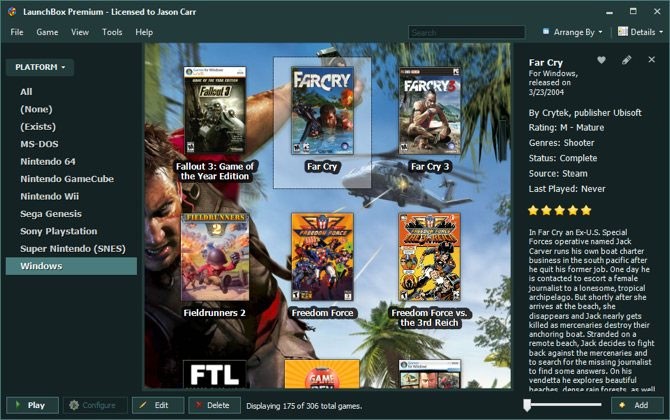
Bu listedeki diğer uygulamaların aksine, bu başlatıcı başlangıçta sadece DOSBox emülatörünün bir parçasıydı . Zamanla geliştiriciler yeni özellikler eklediler ve şu an en gelişmiş başlatıcılardan biri haline geldi.
Bunun hem olumlu hem de olumsuz yönleri var. LaunchBox inanılmaz derecede yapılandırılabilir bir uygulamadır, böylece ayarlarınızı kendi isteğinize göre özelleştirebilirsiniz. Öte yandan uygulamada, listedeki diğer uygulamalar gibi otomasyon seçenekleri bulunmuyor.
Başlatıcıya bağlı olarak LaunchBox oyununuzu bulamayabilir. Bu nedenle bunu manuel olarak eklemeniz gerekir. Ancak hem Pitfall'ı hem de en son Tom Clancy oyunlarını çalıştırabilen bir başlatıcı arıyorsanız, Launchbox'a bir göz atmaya değer.
3. Oyun Gecesi
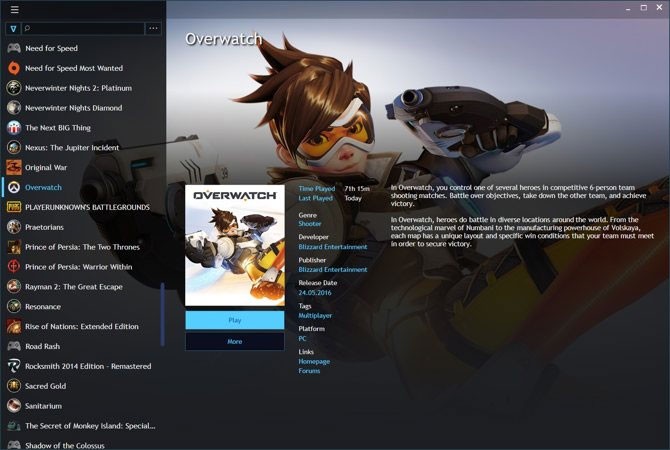
Bu listedeki daha yeni seçeneklerden biri olmasına rağmen Playnite da dikkate değer bir başlatıcıdır. Geliştirme ekibi, tam tarama gibi birçok özelliği, kullanımı kolay bir kullanıcı arayüzünde bir araya getirerek harika bir iş çıkarmış.
Bu, projenin açık kaynaklı olmasından kaynaklanmaktadır. Playnite'ın çok sayıda katılımcısı var ve bu sayede hızla büyüyor. Playnite, başlatıcının yanı sıra birçok emülatörü de destekliyor, retro oyunları da verimli bir şekilde çalıştırabiliyor .
Ayrıca GOG ve Steam'den istatistiklerinizi içe aktarabileceğiniz bir zamanlayıcı, özelleştirilebilir temalar ve uzantı desteği de elde ediyorsunuz.
4. Razer Cortex
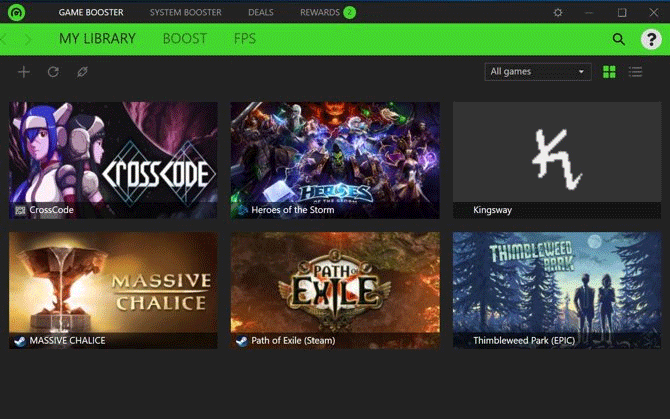
Bu listedeki diğer uygulamaların bazılarından farklı olarak Razer Corte, oyun performansı artırıcı, sistem performansı artırıcı, sistem temizleyici ve daha birçok işleve sahiptir. Ayrıca farklı başlatıcılarda yüklü tüm oyunlarınız için bir kütüphane de sağlar.
Birçok kullanıcı Razer Cortex'in oyunları oldukça iyi bulduğunu bildiriyor. Ancak bir sorun da oyunların kütüphanede nasıl görüntüleneceğine dair pek fazla seçeneğin olmaması.
Razer Cortex, bu listedeki hiçbir uygulamada bulunmayan benzersiz bir özelliğe sahip. Uygulama hangi launcher'dan olursa olsun oyunlarda fırsatları bulacak ve size sunacak.
5. Buhar
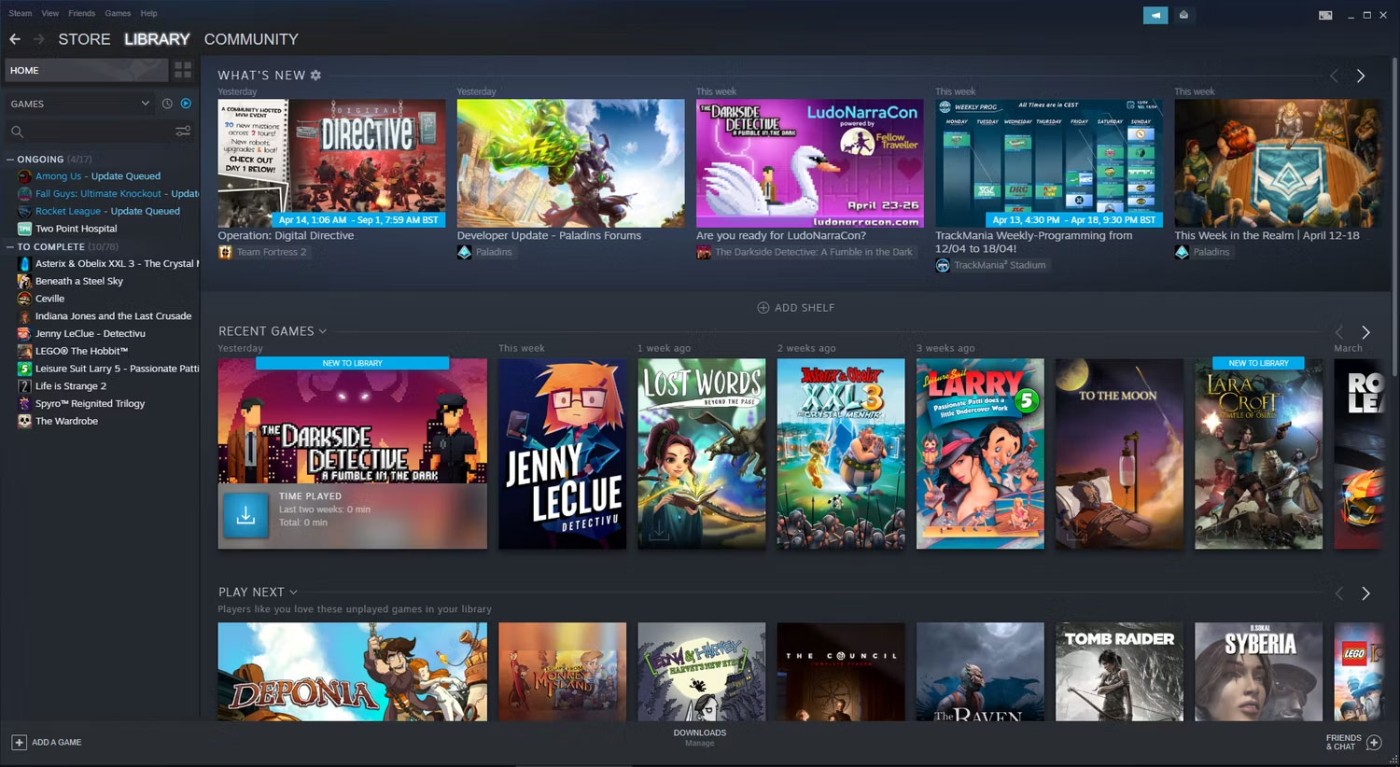
Birçok kişinin PC oyun koleksiyonlarını satın almak ve yönetmek için kullandığı Steam'den bahsetmemek ayıp olurdu. İlk olarak 2003 yılında Valve oyunlarını dağıtmak amacıyla piyasaya sürülen Steam, zamanla PC oyuncularının fiili platformu haline geldi.
Ayrıca, oyunları Steam üzerinden satın aldığınız sürece harika bir oyun lansmanı olarak da kullanılabilir. Her oyunun kontrol merkezinden oyun güncellemelerini, başarımları, ekran görüntülerini vb. takip edebilirsiniz.
Steam dışı oyunları da ekleyebilirsiniz ancak bu oldukça zahmetli olabilir. Bilgisayarınızdaki yürütülebilir dosyaya giderek her dosyayı tek tek eklemeniz gerekiyor - otomatik tarama yok. Ayrıca ek bilgileri algılamayacak veya diğer platformlardaki arkadaşları entegre etmek gibi akıllıca bir şey yapmayacak.
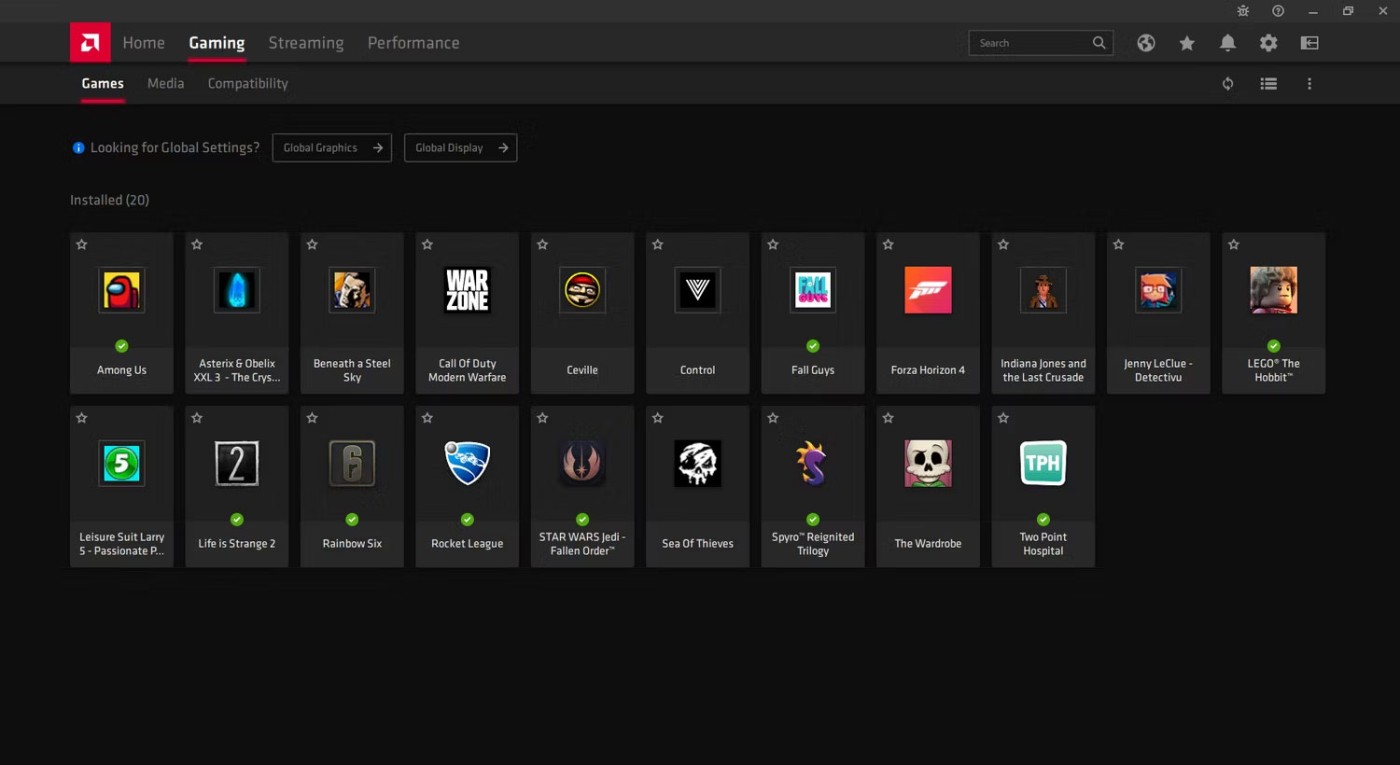
Radeon Yazılımı, AMD ekran kartı kullananlar için özel olarak tasarlanmıştır. Yazılımın temel işlevi genel grafik ayarlarınızı değiştirmek, sürücü güncellemelerini kontrol etmek, oyunlarınızı optimize etmek ve performansı izlemektir.
Ancak bunu aynı zamanda oyun başlatıcısı olarak da kullanabilirsiniz. Radeon Yazılımı, bilgisayarınızda yüklü olan tüm oyunları otomatik olarak görüntüler. Her bir oyun için AMD ekran ayarlarını özelleştirebilmenin yanı sıra, Radeon Software üzerinden doğrudan tek tek oyunları başlatabilirsiniz.
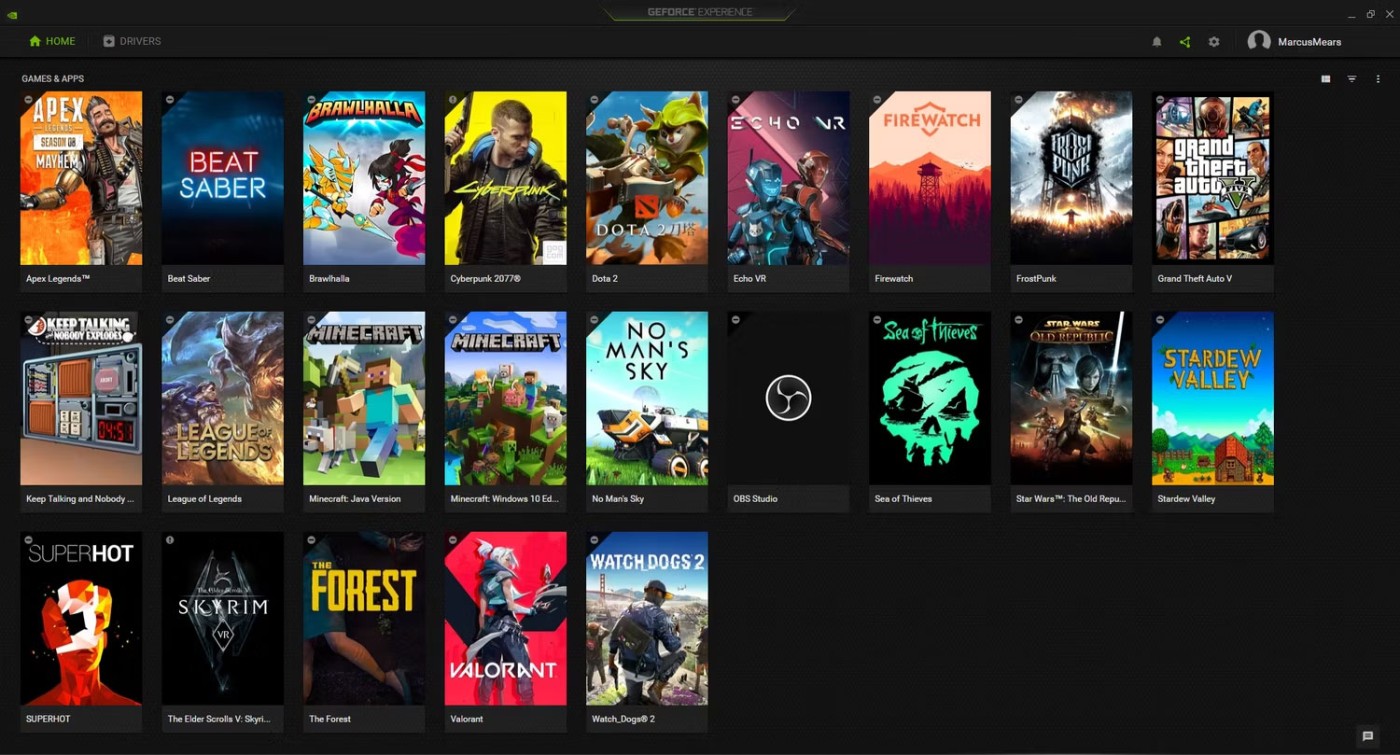
GeForce Experience, Nvidia'nın Radeon Yazılımına cevabıdır. Sadece Nvidia ekran kartınız varsa kullanabilirsiniz ve ayrıca genel ekran ayarlarını yapmanıza ve sürücülerinizi güncellemenize de olanak tanır.
GeForce Experience'ın pek çok harika avantajı var, bunların en önemlisi de evrensel bir PC oyun başlatıcısı görevi görmesi. Yüklü tüm oyunlarınızı kutu görselleri ve oyun bilgileriyle birlikte otomatik olarak algılar. İsterseniz tek tıklamayla tüm oyunlarınız için grafik ayarlarınızı otomatik olarak optimize edebilirsiniz.
Yukarıdaki uygulamalar PC oyun koleksiyonunuzu yönetmenize yardımcı olabilir ancak tek seçeneğiniz bunlar değildir. Örneğin GOG'un Galaxy başlatıcısı, diğer başlatıcılardaki oyunları başlatmaya olanak tanıyan bir güncelleme alıyor. Eğer Steam kullanıyorsanız, diğer oyunları manuel olarak ekleyebilirsiniz; bu biraz zahmetli bir işlemdir ve üçüncü parti bir yazılıma ihtiyacınız yoktur.
Bu uygulamaların en güçlü yanı emülatör oyunları başlatabilmeleridir. Özellikle retro oyunların hayranıysanız bu durum daha da önemli.
Lien Quan Mobile'da yarışma sırasında hızlı ve etkili iletişim kurmanıza yardımcı olacak birçok kısa terim bulunmaktadır. Ve şimdi Lien Quan Konseyi, Generallerin anlayabileceği en temel terimleri gözden geçirecek.
Nintendo Switch Online sayesinde NES, SNES, N64, Game Boy ve Sega Genesis'teki yüzlerce klasik oyunu keşfetmek hiç bu kadar kolay olmamıştı.
Belleğinizi yükseltmeden önce, Windows'ta oyun verilerinin yükleme sürelerini iyileştirmek için bu kılavuzdaki ince ayarları deneyin.
Oyun oynamak için iyi bir TV birçok faktöre göre değerlendirilir. En büyük odak noktası görüntü kalitesi, kontrast, renk, doğruluk ve bir diğer faktör ise giriş gecikmesi.
Herkes bedava bir şey elde etmeyi sever. Ancak konu ücretsiz mobil oyunlara geldiğinde, bunların aslında ücretsiz olmadığını hepimiz biliyoruz.
500 Hatası, birçok oyuncunun Epic Games Store'u kullanırken karşılaştığı tanıdık bir mesajdır.
Football Manager 2024, 12 Eylül'e kadar Epic Games Store'da ücretsiz olarak sunuluyor, böylece bilgisayarınıza indirebilirsiniz.
Zombiler, PC oyunları ve korku filmlerinde her zaman ilgi çekici bir tema olmuştur. Oyun yayıncıları bu temayı değerlendirip zombi korku türü sayesinde büyük başarılar elde ettiler.
Tai Uong oyunu artık resmen yayınlandı ve oyuncuların oyun dağıtım platformu Steam üzerinden bilgisayarlarına indirmelerine olanak sağlıyor.
Dinozor oyunu - T-rex Run'ı çevrimdışı ve çevrimiçiyken Chrome'da oynamak için tek yapmanız gereken bu basit kılavuzu takip etmek. Oyunu başlatmanız için ekranda sevimli T-rex dinozoru belirecek.
Oyuncular arasında oyun oynamak için dizüstü bilgisayar, masaüstü bilgisayar veya konsol kullanılıp kullanılmaması gerektiği konusunda uzun zamandır bir tartışma yaşanıyor. Her seçeneğin kendine göre avantajları olsa da dizüstü bilgisayarda oyun oynamak diğerlerinden daha farklıdır.
Yeni bir deneyim arıyorsanız, oyununuza mod eklemeden önce aklınızda bulundurmanız gereken birkaç şey var.
Windows'da oyun oynarken düşük FPS sorunları yaşıyorsanız, düşük FPS sorunlarını gidermek ve yüksek kaliteli bir oyun deneyimine geri dönmek için aşağıdaki adımları izleyin.
GOTY 2024'ü kimin kazandığını bilmek ister misiniz? Oyun Ödülleri 2024 veya tüm kazananların kısa bir özetini istiyorsanız, baştan sona okuyun
Wi-Fi bağlantısı veya veri kullanmadan keyfini çıkarabileceğiniz birçok oyun mevcut. Eğer bu tarz offline oyunlar arıyorsanız bu yazımız tam size göre.













